При работе с React быстро становится ясно, насколько важна работа с реквизитами, особенно когда речь идет об учете пользовательского ввода. В этом уроке вы узнаете, как реализовать динамические реквизиты в React, работая с полями ввода для получения входных значений от пользователей. Основное внимание уделяется связи между полями ввода и интерактивной настройкой реквизитов, так что вы сможете интегрировать значения, зависящие от пользователя, в свое приложение.
Ключевые выводы
- Динамические реквизиты меняются в зависимости от пользовательского ввода.
- Поля ввода должны обновляться, чтобы эффективно отражать изменения.
- Управление состоянием в React очень важно для бесперебойной работы вашего компонента.
Пошаговое руководство
1. Планирование и настройка проекта
Во-первых, начните с создания нового компонента React, который будет содержать счетчик и поле ввода. Вам понадобится хук useState для управления состоянием счетчика и вводимого значения. Убедитесь, что вы установили все необходимые зависимости.
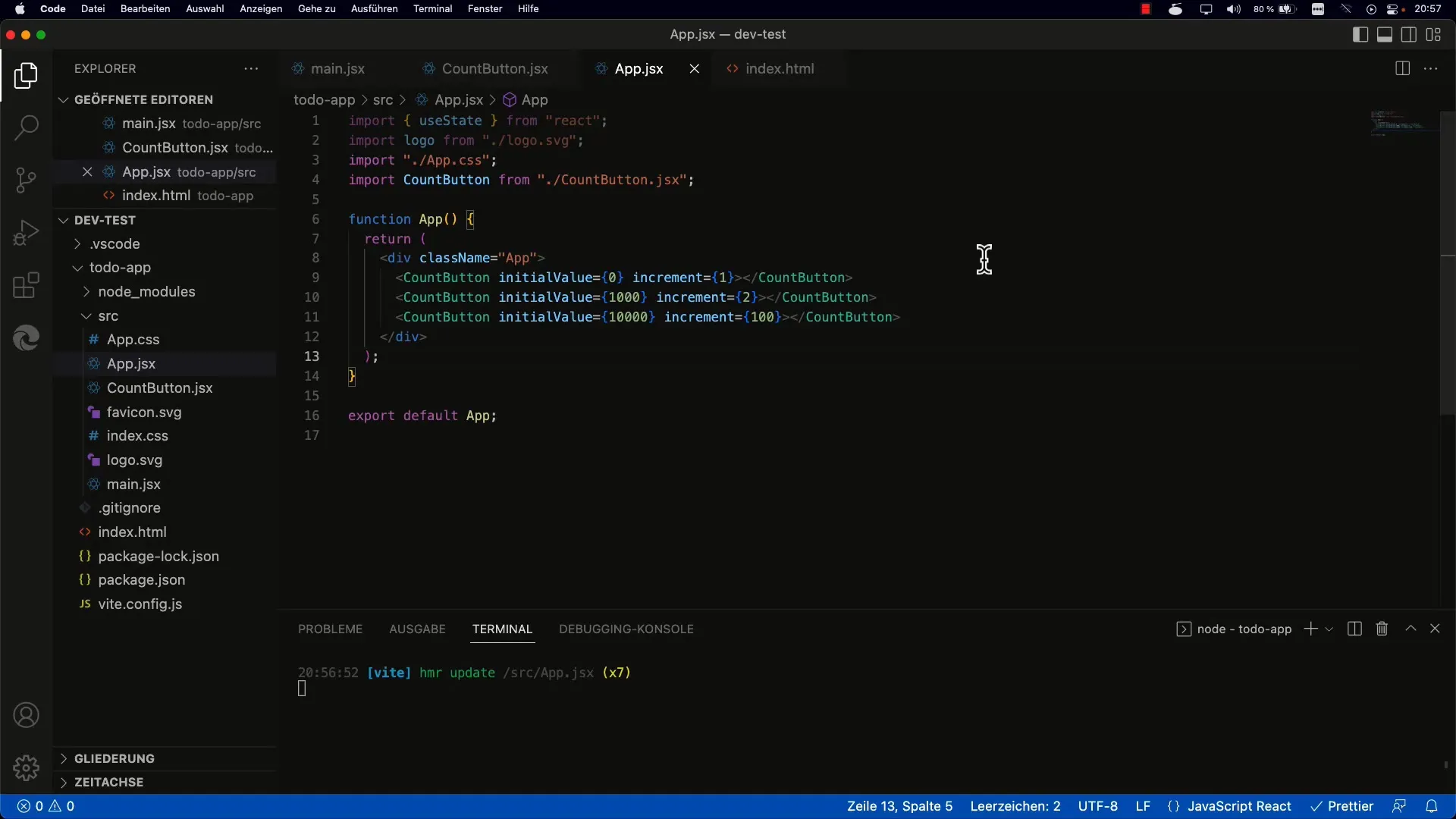
2. Создание поля ввода
На этом этапе вы создадите поле ввода типа "число". Этот компонент позволит пользователю указать значение инкремента. Для обработки ввода добавляется обработчик onChange. Этот обработчик обеспечивает регистрацию ввода пользователя.
3. реализация обработчика onChange
Обработчик onChange определен для преобразования пользовательского ввода в состояние. Вы получаете событие от этого обработчика, которое позволяет вам извлечь текущее значение поля ввода. Убедитесь, что вы преобразовали это значение в число, так как по умолчанию оно является строкой.
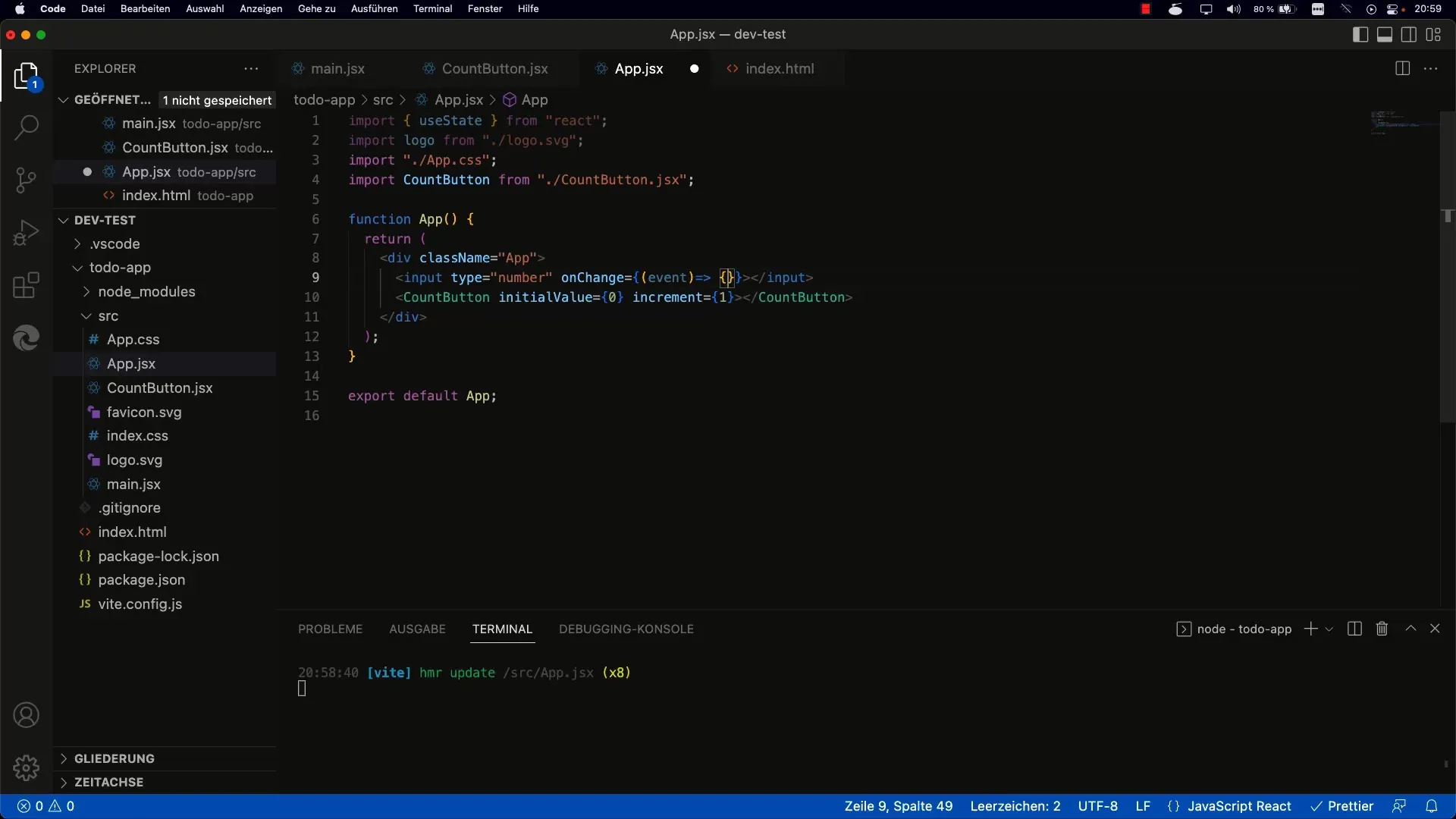
4. Использование хука useState
Теперь пришло время использовать состояние для инкремента значения. С помощью useState вы определяете переменную, которая хранит значение инкремента и обновляется с помощью функции setter. Здесь можно установить значение по умолчанию равным единице, чтобы поле ввода всегда имело заданное начальное значение.
5. привязка значения инкремента к функции рендеринга
После того как вы установили состояние, необходимо обновить текущий инкремент с помощью функции setter. Замените вывод журнала в обработчике onChange вызовом установки значения. Это изменение гарантирует, что счетчик, отображаемый компонентом, правильно отреагирует на новое приращение.
6. Установка атрибута value в поле ввода
Чтобы обеспечить корректное отображение значения в поле ввода, необходимо установить атрибут value таким образом, чтобы он отражал текущее состояние. Это означает, что вы устанавливаете атрибут в значение increment. Это гарантирует, что счетчик всегда будет отображать введенное значение инкремента.
7. избежание неконтролируемых компонентов
Частая проблема заключается в том, чтобы сохранить состояние компонента постоянным. Если значение поля ввода не определено, это может привести к предупреждениям в React. Убедитесь, что состояние значения всегда определено, чтобы избежать проблем с неконтролируемыми полями ввода.
8. Тестирование обработки ввода
Наконец, запустите несколько тестов, чтобы проверить, что все работает правильно. Введите различные значения в поле ввода и проследите, увеличивает ли счетчик значения соответствующим образом. Также проверьте, отображаются ли предупреждения в консоли и соответствует ли поведение поля ввода ожидаемому.
Резюме
В этом уроке вы узнали, как реализовать динамический реквизит в React, используя поля ввода для получения значений от пользователей и эффективного связывания их с вашими компонентами. Вы также узнали, насколько важно активно управлять состоянием и обеспечивать корректную обработку вводимых данных. С этими знаниями вы будете хорошо подготовлены к созданию интерактивных компонентов React.
Часто задаваемые вопросы
Как работать с неконтролируемыми полями ввода в React? Убедитесь, что значение атрибута value всегда определено, чтобы избежать предупреждений.
Могу ли я использовать текстовые поля ввода с тем же подходом?Да, вы можете изменить тип поля ввода на "текст" и сохранить принципы.
Как изменить начальное значение ввода?Установите начальное значение в useState на желаемое начальное значение, например, на 0 или 1.


